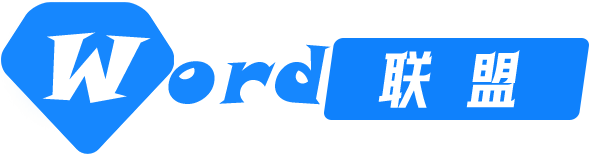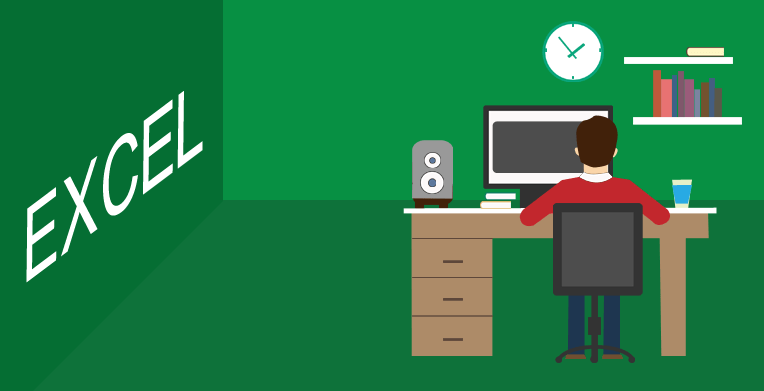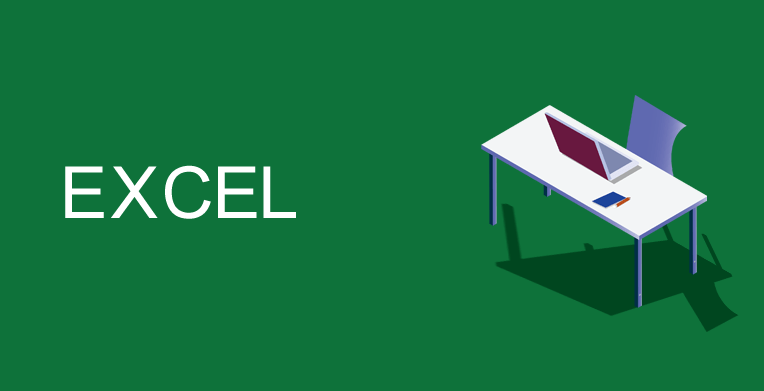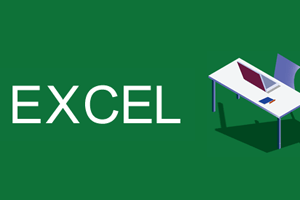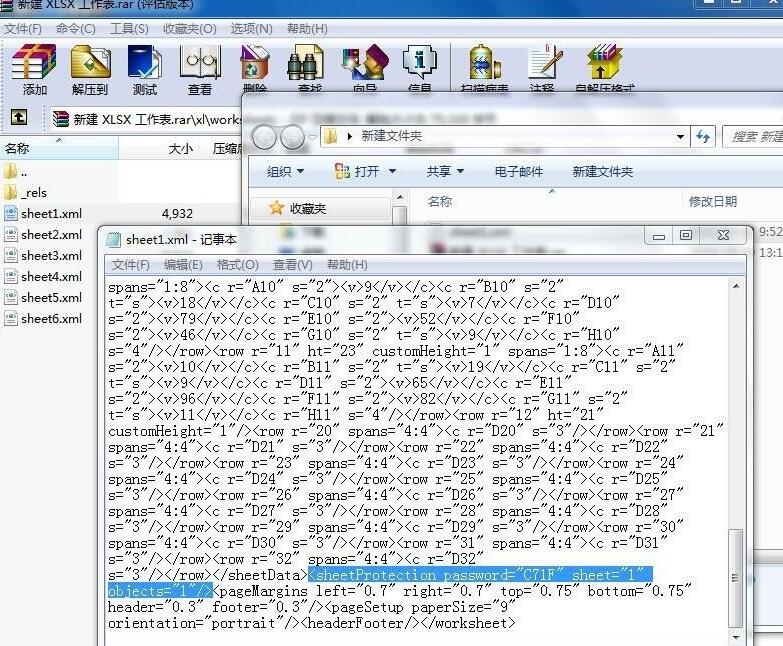单元格显示
1、隐藏0值
文件 – 选项 – 高级 – 去掉“在具有零值…..”勾选
2、隐藏单元格内所有值
ctrl+1打开单元格设置窗口 – 数字 – 自定义 – 右边文框中输入三个分号;;;
3、隐藏编辑栏、灰色表格线、列标和行号
视图 – 显示 – 去掉 各项的勾选
单元格选取
1 、选取当前表格
按ctrl+a全选当前数据区域
2 、选取表格中的值/公式
按ctrl+g打开定位窗口 – 定位条件 – 值/公式
3 、查找值
按ctrl+f打开查找窗口,输入查找的值 – 查找
4、选取最下/最右边的非空单元格
按ctrl + 向下/向右箭头
5、快速选取指定大小的区域
在左上的名称栏中输入单元格地址,如a1:a10000,然后按回车
单元格编辑
1、设置单元格按回车键光标跳转方向
文件 – 选项 – 高级 – 最上面“按Enter键后移动所选内容” – 设置方向
2、设置下拉菜单,显示A,B,C三个选项
数据 – 数据有效性 – 允许 – 序列 – 输入A,B,C
3、复制表格保存行高列宽不变
整行选取复制 – 粘贴后点粘贴选项中的“保留列宽”
4、输入到F列时,自动转到下一行的首列
选取A:F列,输入后按回车即可自动跳转
5、设置三栏表头
插入 – 形状 – 直线 – 拖入文本框中输入的字体并把边框设置为无
6、同时编辑多个工作表
按ctrl或shift键选取多个工作表,直接编辑当前工作表即可。
7、输入身份证号或以0开始的数字
把单元格格式设置成文本,然后再输入
8、快速删除空行
选取表中某列 – ctrl+g定位 – 定位条件 – 空值 – 删除整行
9、快速插入空行
在表右侧输入序号1,2,3..N,然后再复制该序号到下面空行,最后按序号列排序即可。
10、快速合并多行数据
插入批注 – 选取多列数据复制 – 粘贴到批注中,然后再从批注中复制粘至单元格区域中即可。
11、插入特殊符号
插入 – 符号
12、查找重复值
选取数据列 – 开始 – 条件格式 – 突出显示单元格规则 – 重复值
13、删除重复值
选取区域 – 数据 – 删除重复项
14、单元格分区域需要密码才能编辑
审阅 – 允许用户编辑区域
15、用excel进行汉英互译
审阅 – 翻释
16、不复制隐藏的行
选取区域 – ctrl+g定位 – 定位条件 – 可见单元格 – 复制 – 粘贴
17、单元格强制换行
在需要换行字符后按alt+enter键
单元格格式设置
1、万元显示
自定义格式代码:0“,”0,
2、日期按年年年年-月月-日日显示
自定义格式代码:yyyy-mm-dd
3、手机号分段显示
自定义格式代码:000 0000 0000
4、数字1显示成1月
自定义格式代码: 0“月”
图片处理
1、删除工作表中所有图片
ctrl+g定位 – 定位条件 – 对象 – 删除
2、工作表插入背景图片
页面布局 – 背景 – 选择插入图片
3、插入可以打印的背景
插入 – 页眉页脚 – 选取页眉后点图片 – 选取图片并拖入
打印设置
1、打印标题行
页面布局 – 打印标题 – 点顶端标题行后的折叠按钮,选取要打印的标题行。
2、多页强制打印到一页上
页面布局 – 打印标题 – 页面 – 调整为1页宽1页高
3、按厘米设置行高
视图 – 页面布局,在页面布局下行高单位是厘米
4、插入分页符
选取要插入的位置 – 页面布局 – 分页符 – 插入分页符